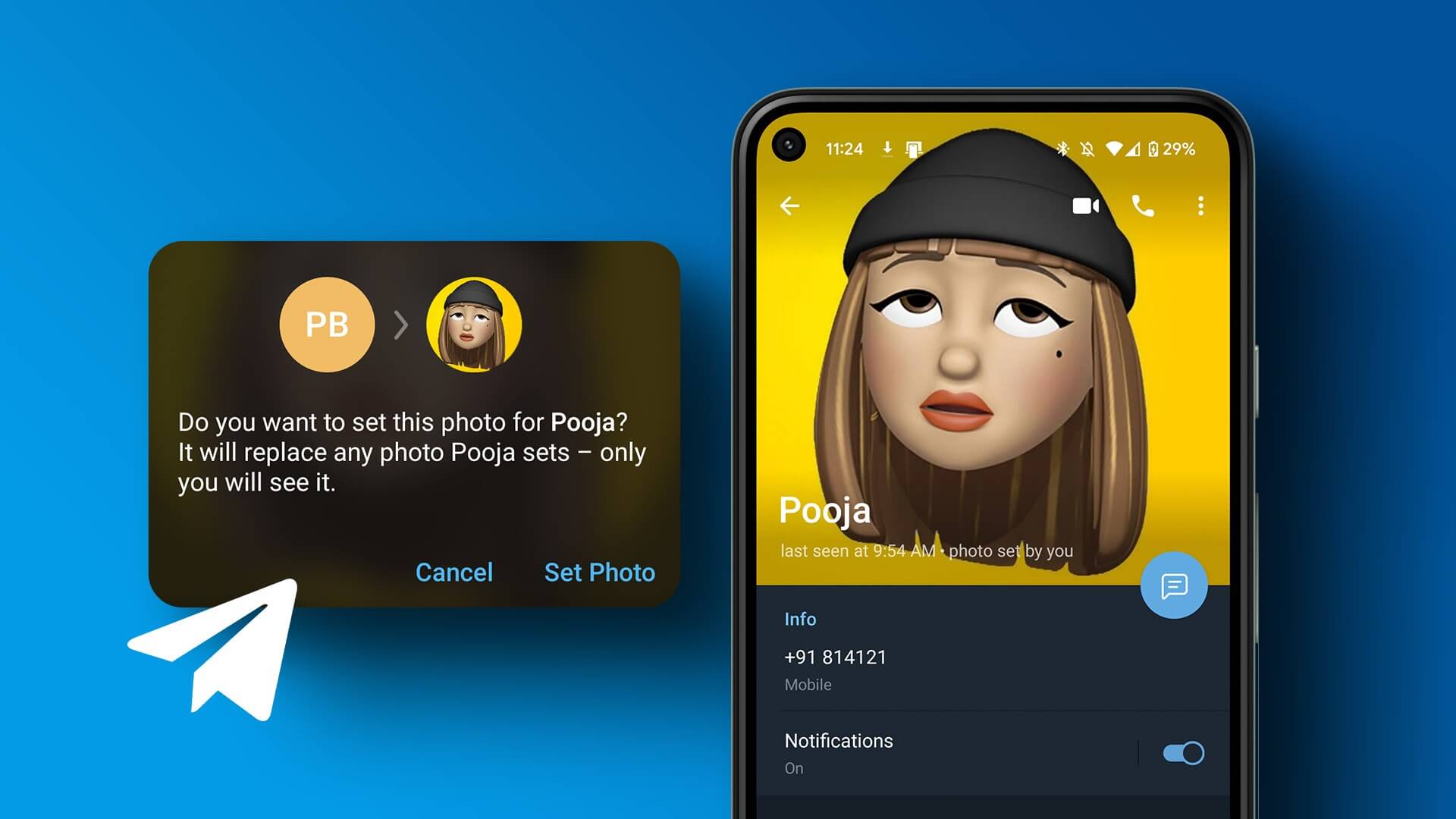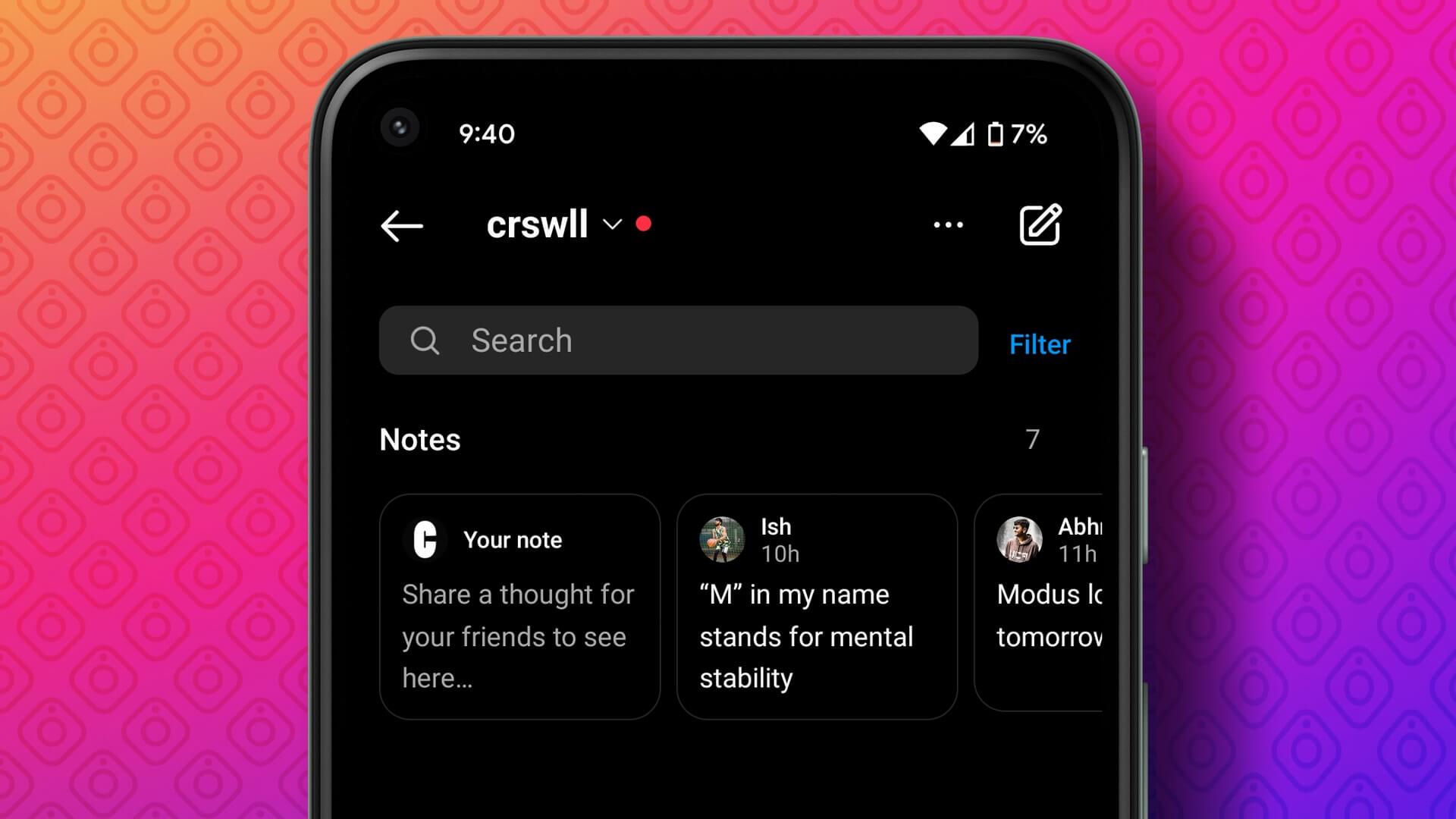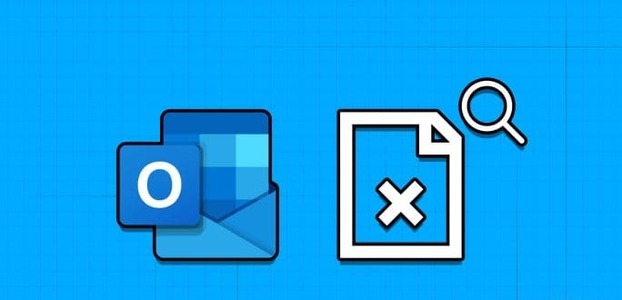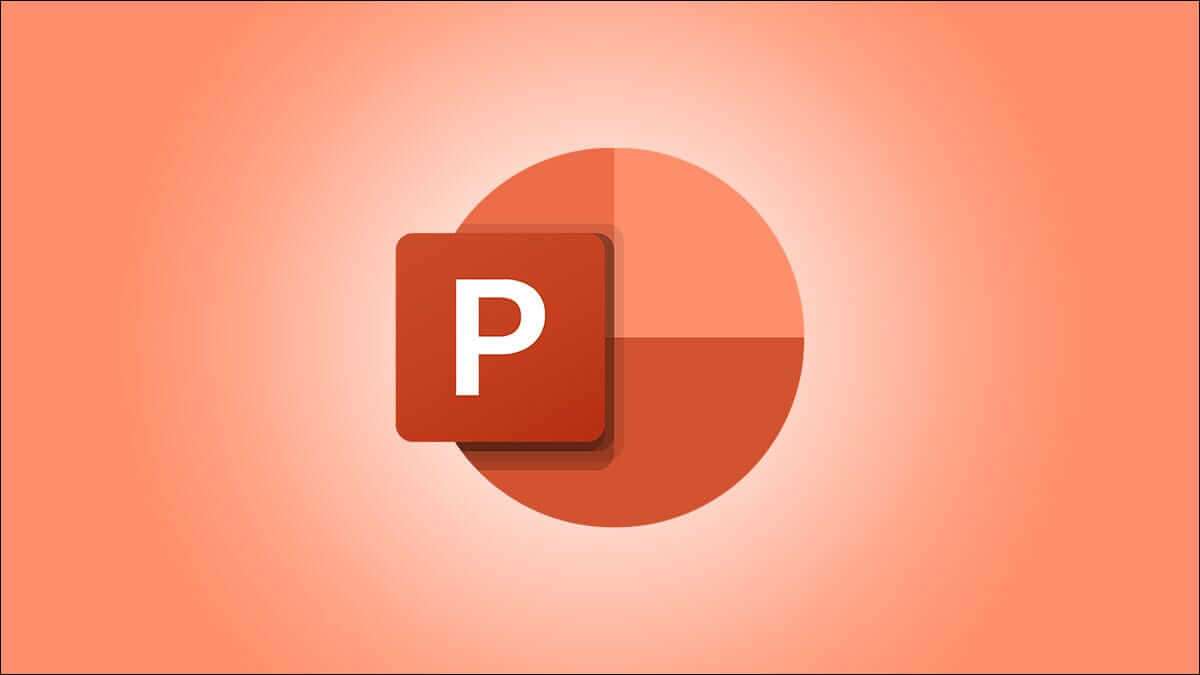Você está atualmente no mercado de trabalho e quer se destacar para potenciais empregadores? Se assim for, então o que você precisa é de uma boa carta de apresentação para o seu currículo. Com milhares de modelos de carta de apresentação para o Google Docs disponíveis on-line, é difícil escolher aqueles que correspondem ao seu setor, cargo, experiência e outras qualificações. Estamos aqui para ajudar, pois reunimos os melhores modelos de carta de apresentação para o Google Docs que você pode ajustar para atender às suas necessidades.
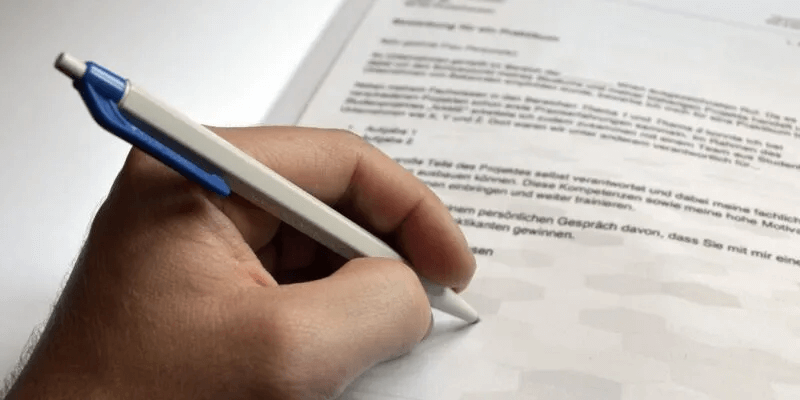
Dica: se você ainda não tem um currículo, o Google Docs também pode ajudá-lo com isso Modelos de currículo para o Google Docs.
1. Modelos de carta de apresentação de Lisa Garcia
Preparar Modelo de carta de apresentação de Lisa Garcia Career Reload é útil para candidatos que desejam que seu nome e ocupação se destaquem, mantendo a aparência de sua carta de apresentação. Este formulário dá-lhe um espaço apropriado para o seu nome, ocupação e dados de contacto.
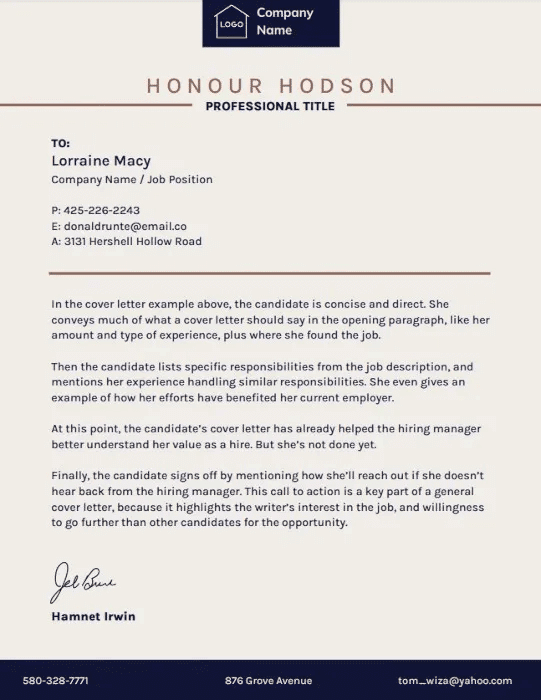
Este modelo não vem com sugestões diretas sobre o que você deve escrever no corpo de sua carta de apresentação. No entanto, ele vem com dicas sobre como escrever uma carta de apresentação para aumentar suas chances de ser notado e contratado.
É bom saber: Se você precisa escrever em formato MLA Este tutorial mostrará como fazer isso no Google Docs.
2. Modelos de carta de apresentação bege simples
Conceder Modelo de carta de apresentação simples marrom Sua carta de apresentação parecerá descontraída, mantendo as coisas limpas e profissionais. As seções deste formulário fornecem bastante espaço para seu nome, logotipo, profissão e informações de contato.
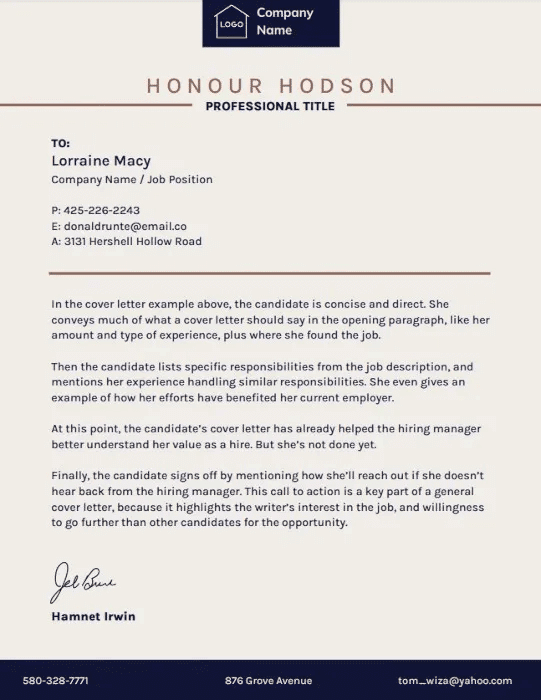
Este modelo também não vem com sugestões sobre o que você deve escrever, então você deve preparar um rascunho ou procurar recursos para ajudá-lo a escrever uma boa carta de apresentação.
3. Modelos de carta de apresentação azul linear
Se você é um fã de separadores verticais, então Modelo de carta de apresentação azul linear É uma boa escolha. Ele oferece muito espaço para evitar que sua mensagem pareça difícil de ler e você pode adicionar todas as informações necessárias, como informações de contato e localização.
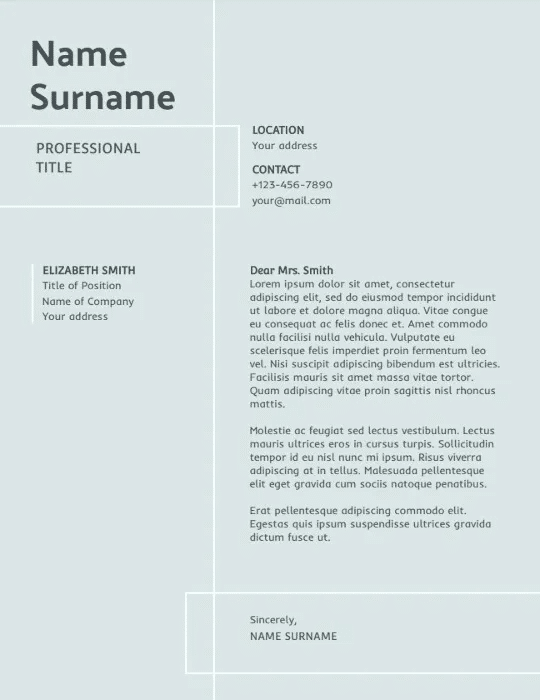
Se você não gosta da cor de fundo desta maquete, pode sempre alterá-la para o que quiser ou removê-la para obter um fundo branco. Para alterar o plano de fundo, clique em um espaço vazio no formulário e clique em Substituir imagem na barra de ferramentas do Google Docs. Para obter um fundo branco, pressione Backspace ou Delete.
Dica: você tem mais ou menos informações do que pensava? Podemos explicar para você Como alterar as margens no Google Docs.
4. Modelo simples de carta de apresentação amarela
Você quer ou precisa adicionar uma foto à sua carta de apresentação para torná-la mais pessoal? Tão , Modelo de carta de apresentação amarela simples Perfeito para você. Ele tem uma quebra vertical com duas colunas para sua foto e informações de contato e, em seguida, uma seção para o corpo de sua carta de apresentação.
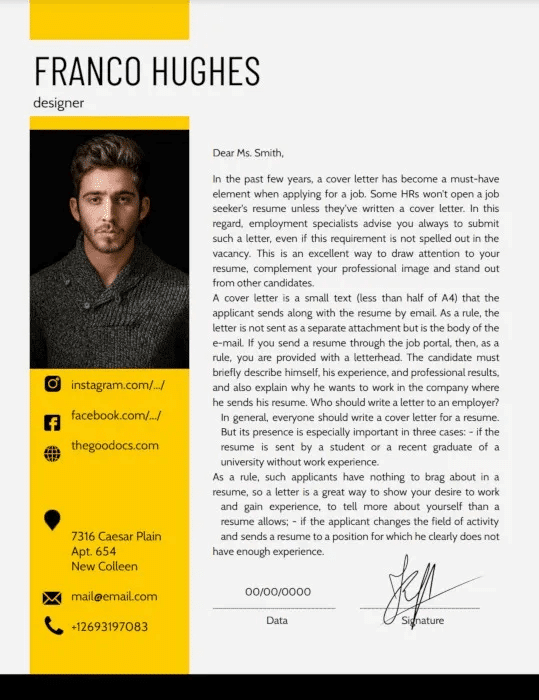
Ao contrário da maioria dos modelos desta lista, este modelo de carta de apresentação é animado e tem um local dedicado para sua foto. No entanto, se você não quiser adicionar uma foto ou não for obrigado a adicionar uma, você sempre pode deixar a seção de fotos em branco. Gostaríamos também de acrescentar que este formulário não contém sugestões de redação.
5. Modelo de carta de apresentação do Google Docs Spearmint
O Google Docs tem uma pequena seleção de modelos de carta que podem ser usados como cartas de apresentação. A maioria é simples e não tem vírgulas, como o modelo de carta da casa da moeda. Você pode encontrá-lo na galeria de modelos do Google Docs. Vamos para Site do Documentos Google na web e clique em Galeria de modelos para expandir a seleção e visualizar os modelos disponíveis.
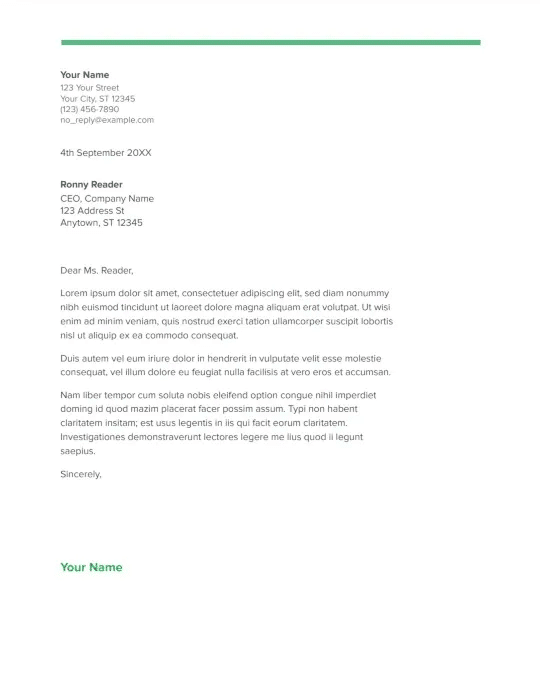
O modelo mint não contém vírgulas e é formatado como um caractere de estilo de bloco simples. O que diferencia isso é o desenho da linha verde horizontal na cabeça que adiciona um pouco de vivacidade ao padrão. Se você não é fã da fonte na parte superior, pode clicar duas vezes nela e excluí-la.
Perguntas comuns
P 1. Posso baixar esses modelos como PDFs?
responda. sim. Para baixar um formulário preenchido no Google Docs como PDF, clique em “Arquivo -> Baixar -> Documento PDF (.pdf)”.
É melhor enviar uma cópia em PDF de sua carta de apresentação para evitar problemas de formatação ao enviar uma inscrição.
Q2. Como faço para editar esses modelos no Microsoft Word?
responda. Se não houver uma versão do Microsoft Word do formulário que você deseja usar, você pode abri-lo no Google Docs e baixá-lo como um documento do Word. Clique em “Arquivo -> Download -> Microsoft Word (.docx)”.
No entanto, se o formulário não estiver formatado para o Microsoft Word, haverá problemas de formatação. A maioria deles deve ser fácil de depurar quando você abre sua versão do documento do Word.
Q3. Como adiciono minha assinatura ao modelo de carta de apresentação no Google Docs?
responda. isso é prova Para adicionar uma assinatura escrita no Google Docs. Você também pode inserir uma imagem de sua assinatura com um plano de fundo simples clicando em “Inserir -> Imagem” e selecionando a imagem de origem para sua assinatura. Se você precisar Assine um PDF no seu iPhone seu, podemos ajudá-lo lá também.